如何新建zip文件夹 如何在Windows 10上创建压缩文件夹
时间:2023-11-21 来源:互联网 浏览量:
如何新建zip文件夹,在Windows 10上创建压缩文件夹是一项实用的技能,它可以帮助我们更有效地存储和传输文件,要创建一个压缩文件夹,我们可以使用Windows自带的功能来新建一个zip文件夹。zip文件夹是一种常见的压缩格式,它可以将多个文件和文件夹压缩成一个单独的文件,节省了存储空间并方便了文件的传输。下面我们将介绍如何在Windows 10上创建压缩文件夹,让我们一起来学习吧。
步骤如下:
1.首先,点击任务栏"开始"按钮

2.选择开始菜单"Windows 系统→文件资源管理器"项

3.展开左侧"此电脑"文件夹。
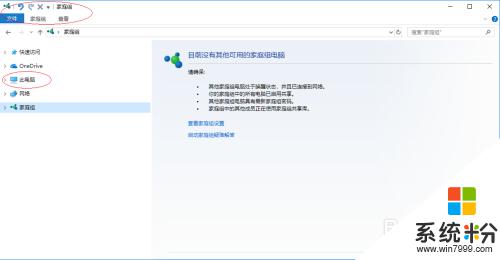
4.鼠标右击"数据_01(D:)"文件夹右侧空白区域,选择"新建→压缩(zipped)文件夹"项
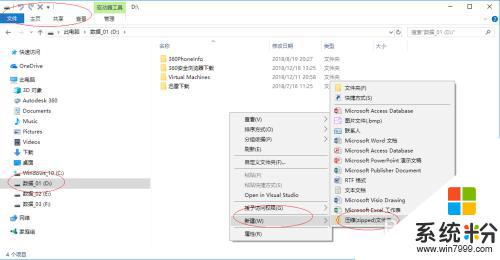
5.输入压缩文件夹名称
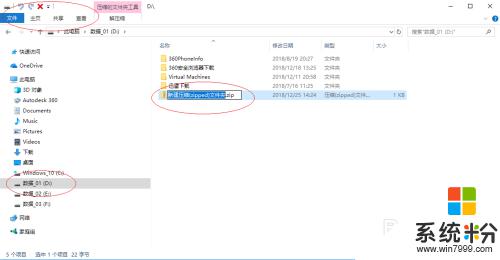
6.完成设置,本例到此谢谢关注

以上就是如何创建新的zip文件夹的全部内容,有遇到相同问题的用户可参考本文中介绍的步骤来进行修复,希望能够对大家有所帮助。
我要分享:
电脑软件热门教程
- 1 低音炮音响如何连接电脑 低音炮音响连接电脑的方法
- 2 如何利用电脑命令来查询本机IP以及其他查询方法 利用电脑命令来查询本机IP以及其他查询方法有哪些
- 3 电脑硬盘号在哪里查看 怎样获取电脑硬盘的型号信息
- 4windows xp系统关机没反应怎么解决
- 5显示器灯亮屏幕却显示睡眠状态怎么解决 显示器灯亮屏幕却显示睡眠状态怎么处理
- 6Windows8更改当前所在地理位置的方法 Windows8如何更改当前所在地理位置
- 7苹果Mac如何快速关闭显示器方法 苹果Mac快速关闭显示器方法的方法
- 8CPU实物想确定cpu参数的方法 如何用CPU实物来知道cpu的具体参数
- 9佳能相机里的照片被不小心误删了怎样恢复 佳能相机里的照片被不小心误删了恢复的方法有哪些
- 10电脑卡慢如何解决:[1]方法一 电脑卡慢解决的方法有哪些:[1]方法一
